PNGは、今日Webサイトで使用されている人気のある画像ファイルです。 これは、JPG形式では利用できない機能である透明な背景を持つ機能のためです。 一方、PDFはドキュメントに似ています。 個人や組織間で簡単に共有および印刷できるように作成されています。
変換するのは理にかなっています PNGからPDFに 変更が難しく、画像が含まれているドキュメントが必要な場合。 PNGファイルはサイズが大きいため、品質をあまり損なうことなくサイズを小さくするには、PDFファイルに変換する必要がある場合があります。 ここでは、画像を非常にポータブルなドキュメントに変換するのに役立つPNGからPDFについて説明します。 PNGをPDFに変換すると、上司に渡すことができる見事なPDFファイルを作成するのにも役立ちます。 印刷可能な形式で配布資料やプレゼンテーションを作成するのにも最適な方法です。
目次: パート1。PNGおよびPDFファイルとは何ですか?パート2。PNGを無料のオンラインでPDFに変換する方法は?パート3.品質を損なうことなくPDFファイルを圧縮するパート4:結論
パート1。PNGおよびPDFファイルとは何ですか?
PNGファイルはPortableGraphicsFormatを参照します。 この非圧縮形式は、主にインターネットで使用されています。 これは、GIF(Graphics Interchange Format)を置き換えるために開発されました。 PNG画像ファイルは通常オープンフォーマットです。 これは、著作権の制限が存在しないことを意味します。 GIFファイルと同様に、PNG形式には透明な背景を持つ機能があります。 さらに、グレースケール画像と24ビットRGBカラーパレットを含めることができます。 通常、ワールドワイドウェブを介して画像を転送するために使用されます。 PNGファイルは通常、現在利用可能な任意の画像表示および編集ソフトウェアで開くことができます。
一方、PDFファイルは ポータブルドキュメントフォーマット。 通常、ページのレイアウトを維持するために、読み取り専用のドキュメントを配布できるようにするために使用されます。 PDFファイルは通常、電子書籍、ユーザーマニュアル、スキャンしたドキュメント、アプリケーションフォームなどに使用されます。 PDF形式は、任意のオペレーティングシステムまたはハードウェア内で確実に起動できるように開発されました。 必要なのはPDFリーダーだけです。 さらに、ページのレイアウトを維持するためにPDFファイルが作成されました。 最近では、PDFファイルをGoogle Chrome、Safari、MozillaFirefoxなどのブラウザで開くことができます。
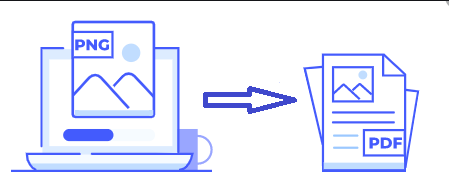
パート2。PNGを無料のオンラインでPDFに変換する方法は?
PNGをPDFに変換する方法を知りたいですか? 私たちはあなたをカバーしています。 このセクションでは、PNGをPDFに簡単に変換する方法を説明します。 これらは、ページのレイアウトを保持するドキュメントを作成するのに役立ちます。 PNGをPDFに変換した後、品質を損なうことなくPDFファイルを圧縮してサイズを縮小するためのヒントを提供します。
ZamzarでPNGをPDFに変換
PNGファイルをPDFに変換する場合は、Zamzarなどのオンライン変換ツールを使用できます。 それは非常にクールなインターフェースを持っています。 現在のところ、2006年以来10億のファイルを変換しています。PNGからPDFへのコンバーターは、2つのファイル形式が何であるかを簡単に説明しています。
Zamzarを使用する手順は次のとおりです。
- ファイルを追加します。 Zamzarのインターフェースに向かってファイルをドラッグアンドドロップすることでファイルを追加できます。 あなたがすることができるもう一つのことは、リンクを選択するか、単にあなたのローカルハードドライブから選択することです。 サイズ制限は50MBです。 この場合、PNGファイルをZamzarのインターフェースに配置します。
- 出力形式を選択します。 次に、出力形式であるPDFを選択する必要があります。
- 次のステップは、[変換]ボタンをクリックすることです。 これを行ったら、必ず利用規約に同意してください。 変換が完了したら、メールで送信するオプションをクリックすることもできます。
- この時点で、変換プロセスが完了するのを待つ必要があります。 ファイルのサイズによっては、しばらく時間がかかります。 バーが100%に達すると、ファイルをダウンロードする準備ができたことを意味します。
- [ダウンロード]ボタンをクリックして、変換したばかりのPNGからPDFファイルの取得を開始します。
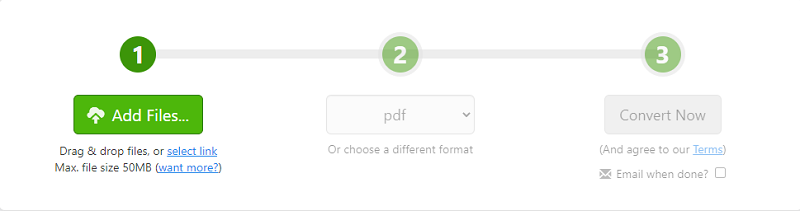
ファイルは通常約24時間保存されます。 ただし、ファイルをより長く保存したい場合は、有料サブスクリプションにサインアップすることもできます。 さらに、サブスクリプション価格が高くなると、最大ファイルサイズが大きくなります。
ConvertioでPNGをPDFに変換
これは、PNGファイルをPDF形式に変換するために使用できるもう1つのコンバーターです。 現在、13テラバイト近くのサイズの300億以上のファイルを変換しています。700以上のフォーマットが変換にサポートされています。
Convertioを使用してPNGをPDFに変換するには、次の手順を実行します。
- ファイルを選択します。 ドラッグアンドドロップ、リンクの挿入、またはローカルハードドライブを介してファイルを追加できます。
- [出力形式]を選択します。 次のステップは、出力フォーマットを選択することです。 この場合、PDFを使用します。
- [変換]をクリックします。 その後、[変換]ボタンをクリックします。
- その後、プロセスが完了するのを待ちます。 最初にファイルをアップロードし、次に変換します。
- 変換プロセスが完了したら、[ダウンロード]をクリックしてファイルをダウンロードできます。
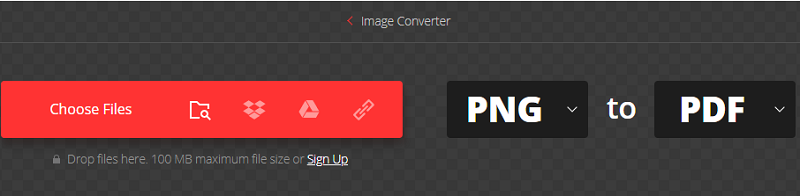
パート3.品質を損なうことなくPDFファイルを圧縮する
PNGをPDFに変換したら、 新しいPDFファイルを圧縮します より多くのストレージスペースを節約します。 このために、あなたは使用することができます iMyMac PDFコンプレッサー。 品質を損なうことなくPDFファイルのファイルサイズを縮小するために使用できます。 これはオフラインツールであるため、ファイルは完全に安全です。 あなたのプライバシーは危険にさらされません。 さらに、変換速度はオフラインツールと比較して高速です。 あなたはできる 完全無料で使用 だから今それを入手!
パート4:結論
オンラインツールを使用してPNGをPDFに変換する方法について説明しました。 これらには、ZamzarとConvertioが含まれます。 ご存知かもしれませんが、画像をPDF形式に変換するために使用できる他のツールもあります。 ただし、ZamzarとConvertioは、入手できる最高の1つです。
その後、iMyMac PDFCompressorを使用して新しいPDFファイルを圧縮できます。 これにより、新しいPDFファイルのファイルサイズをさらに小さくすることができます。 さらに、ローカルドライブのスペースを節約し、ファイルをオンラインで共有するために必要な時間を短縮するのに役立ちます。



